La page Application de l'interface web du routeur industriel Linksys FGMM1000 5G WiFi 6 et du routeur extérieur Linksys FGMM601 5G vous permet de visualiser et de configurer les paramètres avancés de votre routeur. Pour accéder à cette page, connectez-vous à l'interface web du routeur Linksys. Pour obtenir des instructions, cliquez ici. Ensuite, allez dans Application.
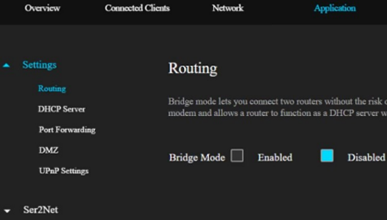
|
Fonctionnalité
|
Description
|
|
Routing
(Routage)
|
Par défaut, le Bridge Mode (Mode pont) est désactivé. Si vous disposez d'un réseau en amont existant, vous pouvez activer le mode pont sur votre routeur. Pour activer le mode pont, cochez la case Enabled (Activé) et cliquez sur APPLY (Appliquer).  REMARQUE: Le mode pont nécessite une connexion WAN provenant de votre carte SIM. Sinon, vous ne pourrez pas utiliser cette fonction.  |
|
DHCP Server
(Serveur DHCP)
|
Dans la page DHCP Server (Serveur DHCP), vous pouvez voir les LAN Settings (Paramètres du réseau local) et DHCP Server Configuration (Configuration du serveur DHCP). Les paramètres LAN vous permettent de configurer le routeur pour qu'il fonctionne avec votre connexion locale. Le protocole de configuration dynamique de l'hôte ou serveur DHCP vous permet d'attribuer des adresses IP aux ordinateurs et aux périphériques de votre réseau en fonction des besoins. Il est activé par défaut. Les champs suivants sont affichés sur la page Serveur DHCP:
Une fois que vous avez configuré les paramètres du serveur DHCP, cliquez sur APPLY (Appliquer).
 |
|
Port Forwarding
(Transfert de port)
|
Le Port Forwarding (Transfert de port) permet aux données des applications Internet de passer à travers le pare-feu de votre routeur. Il applique des règles à votre routeur pour lui faire savoir qu'un port est ouvert pour recevoir des données spécifiques demandées. Pour configurer le transfert de port, cliquez sur Add New Port (Ajouter un nouveau port). Vous pouvez ajouter jusqu'à 16 entrées.  Entrez vos paramètres et cliquez sur SAVE (Enregistrer) pour appliquer vos paramètres.  |
|
DMZ
|
La fonction de Zone Démilitarisée ou DMZ ajoute une couche supplémentaire de sécurité à votre réseau. Pour activer la DMZ, cochez la case Enabled (Activé). Entrez l'adresse IP de l'hôte DMZ et cliquez sur APPLY (Appliquer). REMARQUE: Si vous activez la DMZ, tous les ports de l'adresse IP désignée sont accessibles depuis le réseau externe.  |
|
UPnP Settings
(Paramètres UPnP)
|
Universal Plug and Play ou UPnP permet aux appareils connectés à un réseau de se découvrir facilement les uns les autres et de créer automatiquement des configurations de travail. Ce paramètre est désactivé par défaut. Pour activer UPnP IGD, cochez la case Enabled (Activé) et cliquez sur APPLY (Appliquer).  |
|
Fonctionnalité
|
Description
|
|
RS232/RS485 Settings
(Paramètres RS232/RS485)
|
REMARQUE: Ceci ne s'applique qu'au Linksys FGMM1000.
Pour connecter des périphériques réseau avec des connecteurs RS232 ou RS485, vous pouvez configurer les paramètres RS232 et RS485 sous Ser2Net. Par défaut, ces ports série sont désactivés.  Pour activer les ports, cliquez sur Edit (Modifier). Cliquez sur le bouton déroulant Rs232 Enable (Activer RS232) ou Rs485 Enable (Activer RS485). Sélectionnez ensuite Enable (Activer) et personnalisez les paramètres selon vos besoins. Cliquez sur APPLY (Appliquer) pour enregistrer vos paramètres.  |
| ALG |
REMARQUE: Ceci ne s'applique qu'au Linksys FGMM601. La passerelle de couche d'application (ALG) vous permet d'activer ou de désactiver le protocole d'initiation de session (SIP), le protocole de transfert de fichiers triviaux (TFTP) et le protocole de transfert de fichiers (FTP). Par défaut, SIP, TFTP et FTP sont activés.  |




